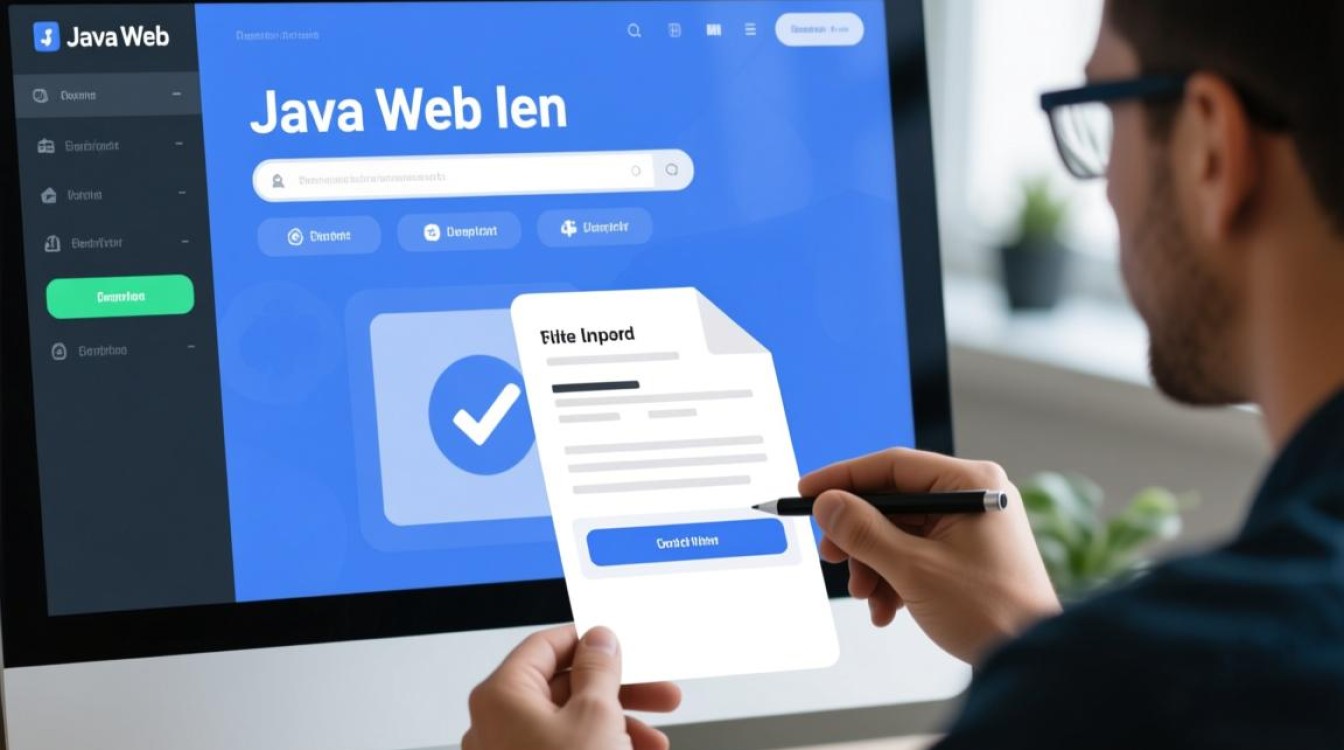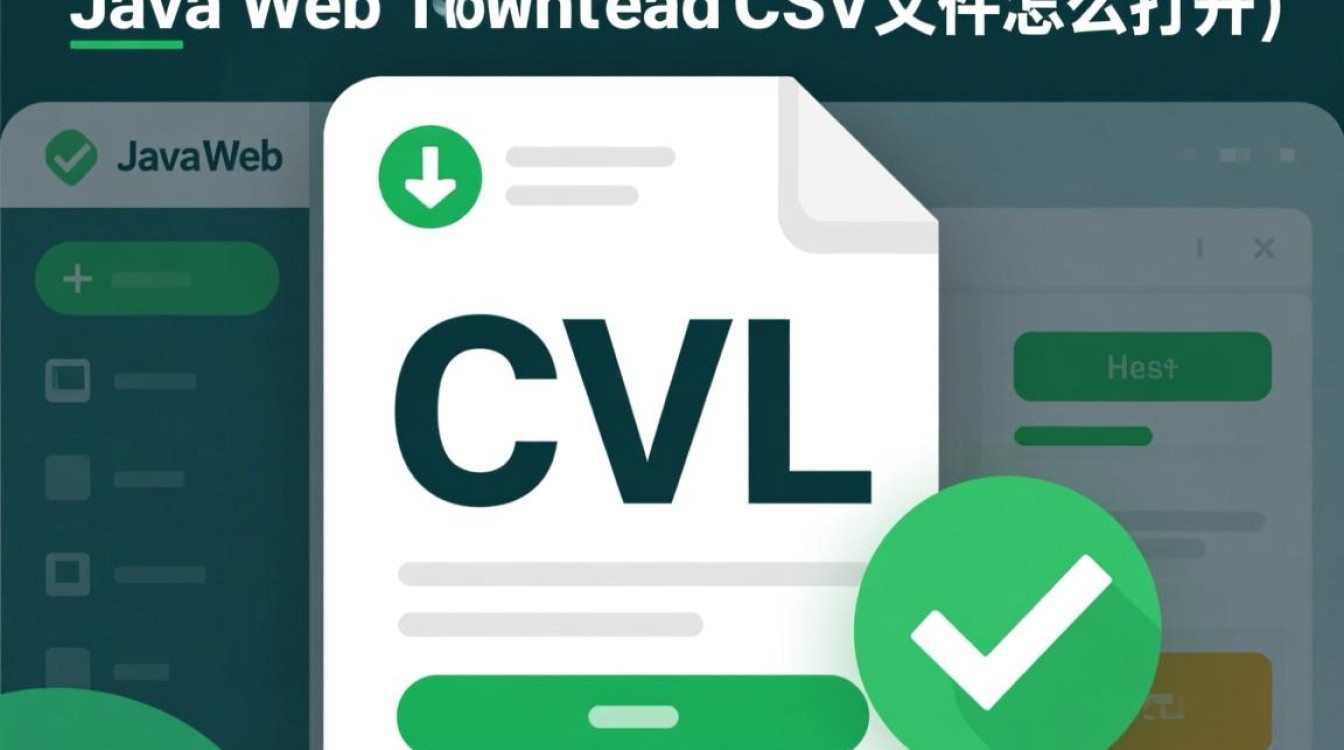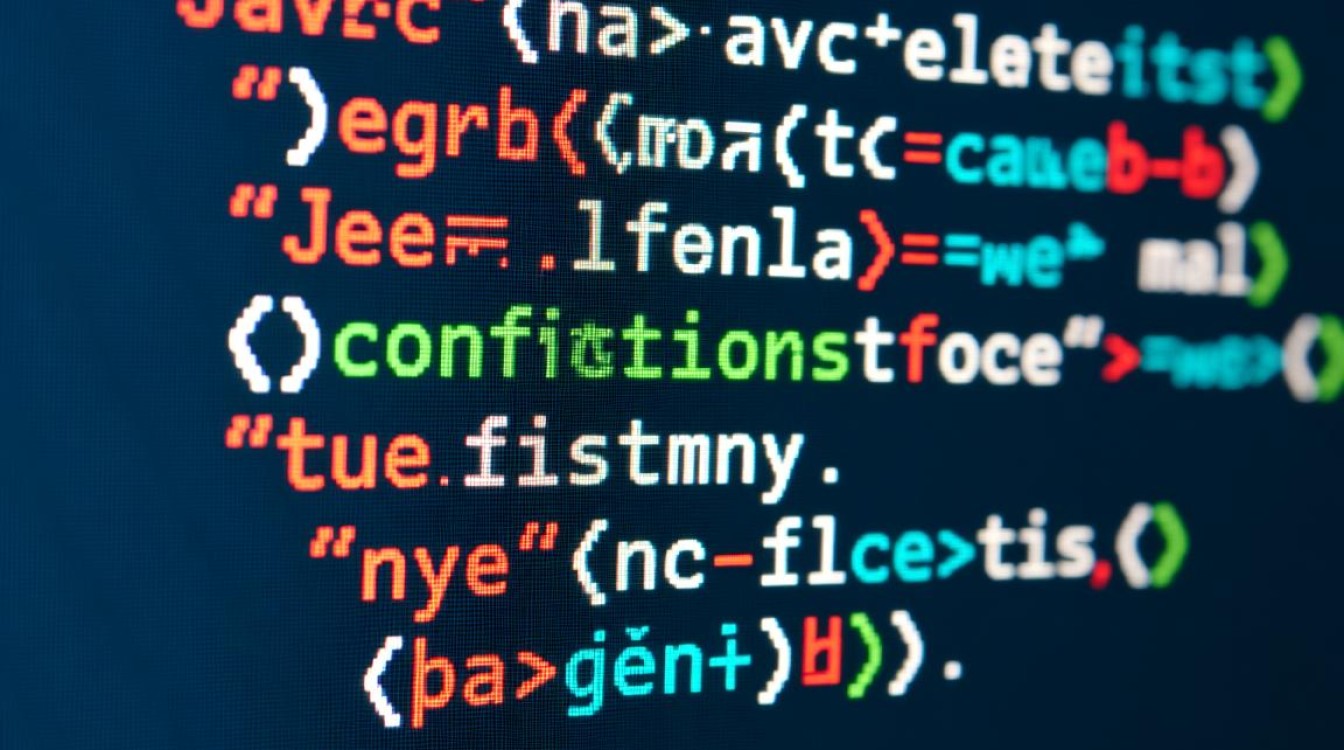Java开发环境的核心组件
配置Java开发环境主要涉及三个核心组件:JDK(Java Development Kit,Java开发工具包)、JRE(Java Runtime Environment,Java运行时环境)和JVM(Java虚拟机),JDK是开发Java程序的基础,它包含了编译器(javac)、运行时环境(JRE)以及调试器(jdb)等工具;JRE提供了运行Java程序所需的库和JVM;而JVM负责将Java字节码转换为特定平台的机器码并执行,配置开发环境的第一步是正确安装和配置JDK。

下载并安装JDK
选择合适的JDK版本
Java官方提供了多个版本,目前主流的长期支持(LTS)版本包括JDK 8、JDK 11、JDK 17等,初学者建议选择JDK 8(LTS),因为它兼容性好、资料丰富;若需使用新特性,可考虑JDK 17。
下载JDK安装包
访问Oracle官网(https://www.oracle.com/java/technologies/downloads/)或OpenJDK官网(https://jdk.java.net/),选择对应操作系统(Windows、macOS或Linux)的版本下载,注意:Oracle JDK需注册账号,而OpenJDK可免费直接下载。
安装JDK
- Windows系统:双击安装包,按照提示选择安装路径(建议记录路径,如
C:\Program Files\Java\jdk-1.8.0_331),完成安装后勾选“将Java添加到环境变量”。 - macOS系统:下载.dmg安装包,拖拽到Applications文件夹即可;或使用Homebrew命令
brew install openjdk@8安装。 - Linux系统:以Ubuntu为例,可通过
sudo apt update && sudo apt install openjdk-8-jdk命令安装。
配置环境变量
安装JDK后,需配置环境变量,使系统可以识别Java命令。

Windows系统
- 右键“此电脑”→“属性”→“高级系统设置”→“环境变量”。
- 在“系统变量”中新建系统变量:
- 变量名:
JAVA_HOME,变量值:JDK安装路径(如C:\Program Files\Java\jdk-1.8.0_331)。
- 变量名:
- 编辑
Path变量,新建并添加%JAVA_HOME%\bin和%JAVA_HOME%\jre\bin。
macOS/Linux系统
- 打开终端,编辑
~/.bashrc或~/.zshrc文件(根据使用的Shell选择)。 - 添加以下内容:
export JAVA_HOME=/usr/lib/jvm/java-8-openjdk-amd64 # JDK实际路径 export PATH=$JAVA_HOME/bin:$PATH
- 保存文件后执行
source ~/.bashrc或source ~/.zshrc使配置生效。
验证安装
配置完成后,打开命令行工具(Windows的cmd或PowerShell,macOS/Linux的终端),输入以下命令验证:
java -version:显示JRE版本,如java version "1.8.0_331"。javac -version:显示JDK编译器版本,如javac 1.8.0_331。
若两者均显示正确版本,说明JDK安装成功;若提示“不是内部或外部命令”,需检查环境变量配置是否正确。
选择开发工具
Java开发工具可分为IDE(集成开发环境)和轻量级编辑器:
- IDE:IntelliJ IDEA(社区版免费,功能强大)、Eclipse(开源插件丰富)、NetBeans(Oracle官方开发)。
- 轻量级编辑器:VS Code(需安装Java Extension Pack插件)、Sublime Text(需配置编译环境)。
推荐初学者使用IntelliJ IDEA,其智能代码补全、调试功能可提升开发效率。

创建第一个Java程序
- 在IDE中新建Java项目,创建
HelloWorld.java文件,输入以下代码:public class HelloWorld { public static void main(String[] args) { System.out.println("Hello, Java!"); } } - 运行程序,若控制台输出
Hello, Java!,说明开发环境配置完成。
常见问题解决
javac命令无效:检查Path变量是否包含%JAVA_HOME%\bin(Windows)或$JAVA_HOME/bin(Linux/macOS)。- 版本冲突:若系统安装多个JDK版本,可通过
JAVA_HOME指定版本路径,或在命令行使用-version参数指定(如java -version -jdk 17)。 - IDE无法识别JDK:在IDE的“Project Structure”或“Preferences”中手动配置JDK路径,指向
JAVA_HOME目录。
通过以上步骤,即可完成Java开发环境的配置,熟练掌握环境搭建是学习Java的基础,建议多动手实践,逐步熟悉开发工具的使用。